什么是 S 模式下的 Windows 10 或 Windows 11?
已发表: 2022-07-16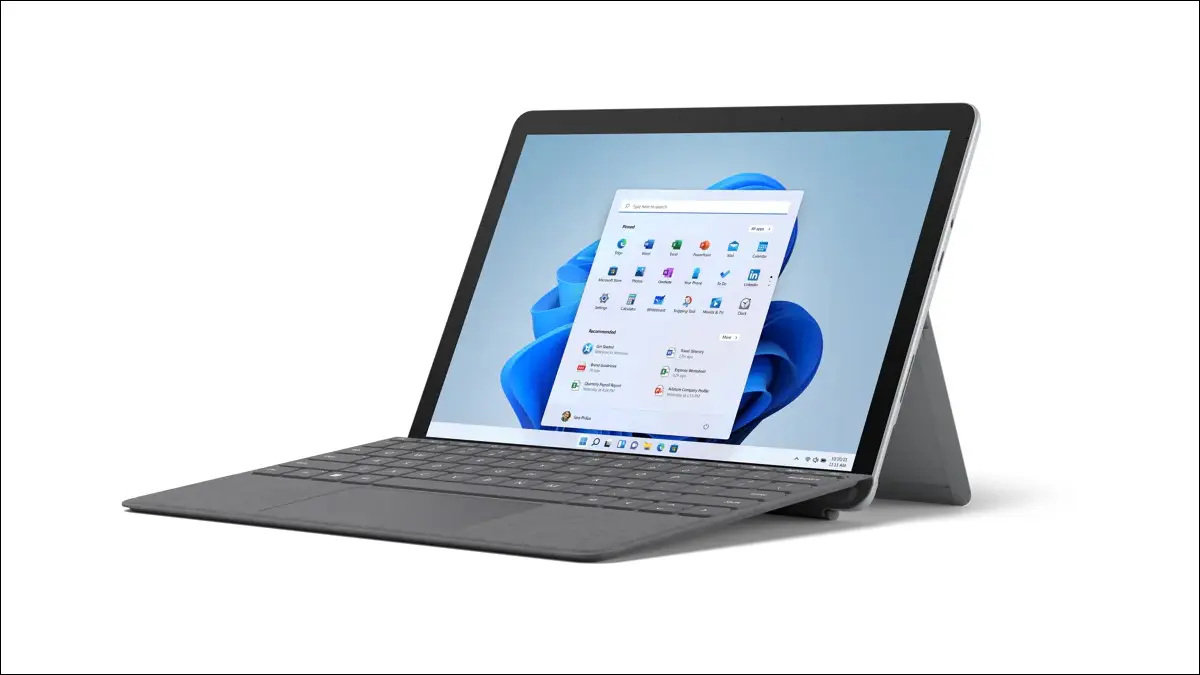
一些 Windows 10 或 Windows 11 电脑,例如微软的 Surface Go 3,带有“Windows 10 in S Mode”或“Windows 11 in S Mode”。 S 模式下的 PC 只能安装来自 Microsoft Store 的应用程序。 但是,如果您愿意,您可以自由地离开 S 模式。
更新:我们最初为 Windows 10 编写了这篇文章,而 Windows 11 几乎没有变化。如果您的 PC 在 S 模式下运行 Windows 10,并且您升级到 Windows 11,您的 PC 现在将在 S 模式下运行 Windows 11。
什么是 S 模式?
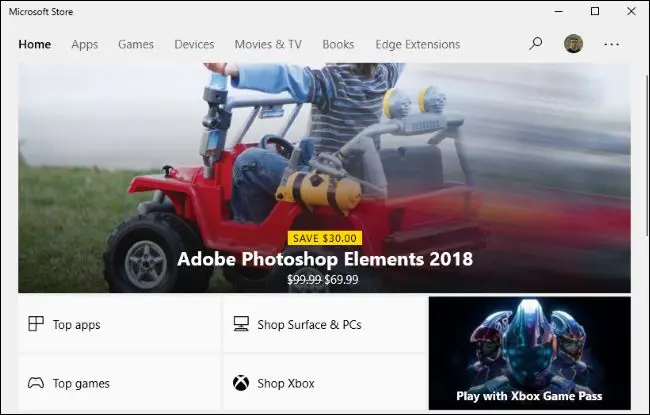
S 模式下的 Windows 10 或 Windows 11 是一个更受限制的锁定 Windows 操作系统。 在处于 S 模式的 Windows 10 上,您只能从应用商店安装应用,并且您只能使用 Microsoft Edge 浏览网页。 在处于 S 模式的 Windows 11 上,您可以从 Microsoft Store 安装其他浏览器,但 Edge 将始终是您的默认浏览器。
微软在这里推销安全性、速度和稳定性。 由于 Windows 只能运行应用商店中的应用程序,因此来自 Web 的恶意软件将无法运行。 您无法从 Web 安装应用程序,因此它们无法安装会减慢启动过程的启动任务或隐藏在后台并监视您的垃圾软件。
S Mode 还推送 Bing 搜索引擎。 在 S 模式下,Microsoft Edge 网络浏览器使用 Bing 作为其默认搜索引擎。 在不先离开 S 模式的情况下,您无法将 Edge 的默认搜索引擎更改为 Google 或其他任何内容。 你仍然可以在 Edge 中使用其他搜索引擎,例如导航到 Google.com。
22 年 7 月 13 日更新:我们听说现代基于 Chromium 的 Microsoft Edge 版本允许您在 S 模式下运行时更改默认搜索引擎。 不过,值得注意的是,微软的官方文档仍然表示,不离开 S Mode 就无法更改默认搜索引擎。 (官方文档可能已经过时了。)
S 模式下的 Windows 10 也不能使用命令行 shell,例如 PowerShell、命令提示符或 Bash。 其他各种开发人员工具也不受限制。 您也无法通过注册表编辑器直接访问 Windows 注册表。
如果您要运行的所有应用程序都在 Microsoft Store 中可用,则 S 模式是一种更安全的体验。 这就是微软最初为学校推销 S 模式的原因。 您可以运行 Microsoft Edge、Microsoft Office 以及商店中提供的任何其他应用程序,包括 Apple iTunes 和 Spotify 等应用程序。
这有点像 iPhone 或 iPad 上的 Apple iOS 操作系统,它只允许您从 App Store 安装应用程序。 但 S 模式将您限制在 Microsoft Store 中可用的 Windows 应用程序中。
S模式是可选的
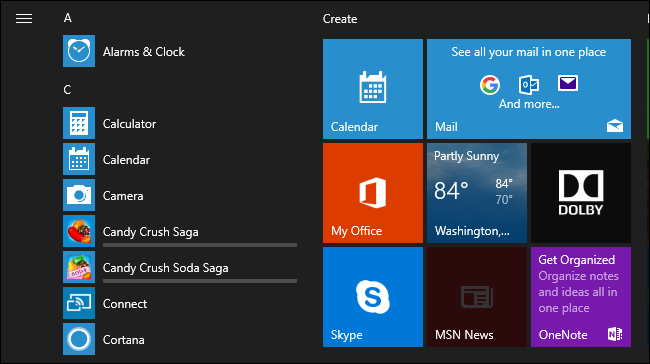
Windows 10 的 S 模式是可选的,Windows 11 也是如此。 大多数 Windows 10 和 Windows 11 电脑都配备标准的 Windows 10 家庭版或 Windows 11 家庭版操作系统,让您可以在任何地方运行软件。 附带 S 模式的 PC 会在其产品规格中说他们使用“Windows 10 Home in S Mode”或“Windows 11 Home in S Mode”。
即使您购买了处于 S 模式的 PC,您也可以免费退出 S 模式。 它不花费任何费用,但这是一次性决定——一旦您将 PC 退出 S 模式,就永远无法将其恢复为 S 模式。
我们不知道为什么 Microsoft 将其设为单向流程。 但这就是微软所做的。 (有关确认,请参阅 Microsoft 的官方 S 模式文档。)

如何检查您是否使用 S 模式
您可以前往“设置”>“系统”>“关于”来检查您是否在使用 S 模式。 在“关于”页面上,向下滚动到“Windows 规格”部分。
如果您在 Edition 条目右侧看到“处于 S 模式”字样,则您使用的是 S 模式 PC。 如果你不这样做,你就没有使用 S 模式。
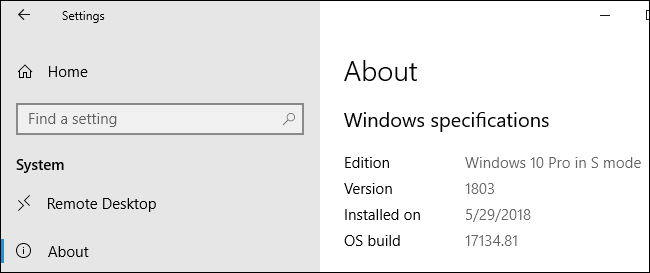
我应该购买带 S 模式的电脑吗?
由于离开 S 模式既简单又免费,因此购买配备 S 模式的 Windows 10 或 Windows 11 电脑没有任何不利之处。 即使您不想要 S 模式,也可以轻松退出。
例如,微软只销售 S 模式的 Surface 笔记本电脑。 但这很好——即使你想要一台运行标准 Windows 操作系统的 Surface 笔记本电脑,你也可以购买它并免费将其退出 S 模式。
我应该在 S 模式下使用 PC 吗?
S 模式听起来很有限,这就是重点。 如果您只需要基本的 Microsoft Edge Web 浏览器、Microsoft Office 应用程序(如 Word)以及 Microsoft Store 中提供的任何其他内容,则应尝试在 S 模式下使用 PC。 S 模式限制提供针对恶意软件的额外保护。
在 S 模式下运行的 PC 也非常适合年轻学生、只需要少量应用程序的商务 PC 以及经验不足的计算机用户。
当然,如果您需要商店中没有的软件,您必须退出 S 模式。 但是您可以尝试在 S 模式下使用 PC 一段时间,看看它对您的效果如何。 您可以随时退出 S 模式。
请记住:虽然您可以随时离开 S 模式,但您选择离开 S 模式是一个永久性决定。 离开 S 模式后,您将永远无法将 PC 重新置于 S 模式。 它将使用标准的 Windows 10 Home 或 Windows 11 Home 操作系统。 但是,您可以选择仅在 Windows 10 或 Windows 11 上允许应用商店中的应用。
如何离开 S 模式
要退出 S 模式,请在 PC 上打开应用商店应用并搜索“退出 S 模式”。 应用商店将指导您将 PC 退出 S 模式。
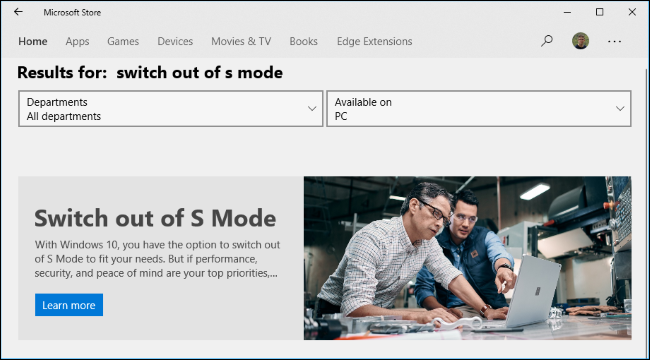
S 模式与 Windows 10 S 有何不同?
从 2018 年 4 月更新开始,Windows 10 的“S 模式”取代了 Windows 10 S。Windows 10 S 的工作方式类似,但从技术上讲,它是 Windows 10 的单独“版本”,而不是“模式”。
大多数版本的 Windows 10 都可以进入 S 模式。 您可以购买配备 S 模式下的 Windows 10 家庭版或 S 模式下的 Windows 10 专业版的电脑,组织可以使用 S 模式下的 Windows 10 企业版。 但是,只有 PC 制造商可以将其置于 S 模式。 大多数 Windows 10 电脑不以 S 模式发货。
Microsoft 还允许您在不花费任何额外费用的情况下离开 Windows 10 S 模式。 因此,如果您需要 Microsoft Store 中没有的软件,您无需花费任何费用即可获得。 微软计划支付 50 美元退出 Windows 10 S 的费用。
安装 2018 年 4 月更新时,任何装有 Windows 10 S 的现有 PC 都将转换为处于 S 模式的 Windows 10 专业版。
相关:什么是 Windows 10 S,它有什么不同?
ARM 上的 Windows 10 怎么样?
微软现在正在发售使用 ARM 处理器的 Windows 10 PC(以及使用 ARM 处理器的 Windows 11 PC)。 这些计算机有一个仿真层,允许它们运行传统的 Windows 软件。
虽然这些 ARM PC 可能以 S 模式发货,但您也可以选择在这些 PC 上免费退出 S 模式。 这将使您可以从任何地方安装 32 位桌面应用程序,尽管许多要求苛刻的应用程序和游戏在仿真层中表现不佳。
许多 S 模式 PC 具有 Intel 处理器。 具有任何类型硬件的 PC 都可以配置为 S 模式,并且 ARM PC 上的 Windows 10 不必使用 S 模式。
相关: ARM 上的 Windows 10 是什么,它有何不同?
